Opi herättämään simisi henkiin modien avulla
- Sims 4:n modiyhteisö on luonut tuhansia mukautettuja tiedostoja muiden pelaajien nautittavaksi.
- CC koostuu mukautetuista kampauksista, asuista, partioista, tallennustiedostoista ja paljon muuta.
- Jotkut suosituimmista modeista ovat skriptimodit, jotka muuttavat pelin käyttäytymistä ja saavat simit toimimaan eri tavalla.
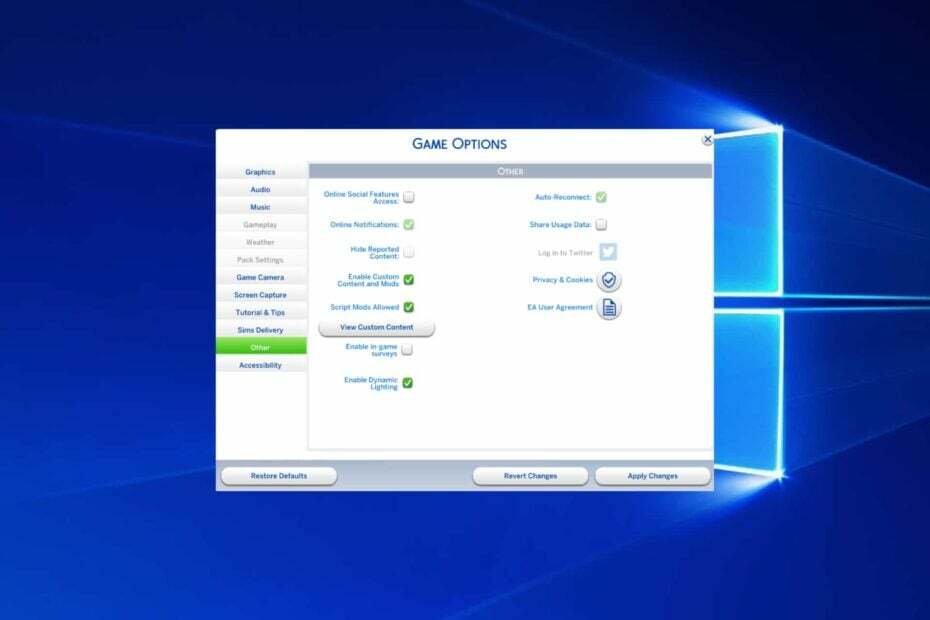
- CPU, RAM ja verkon rajoitin hot tab -killerillä
- Integroitu suoraan Twitchiin, Discordiin, Instagramiin, Twitteriin ja Messengersiin
- Sisäänrakennetut äänenohjaimet ja mukautettu musiikki
- Razer Chroman mukautetut väriteemat ja tummat sivut
- Ilmainen VPN ja mainosten esto
- Lataa Opera GX
The Sims on elämää simuloiva pelisarja, jota pelaavat ihmiset ympäri maailmaa. Sims 4 on tähän mennessä myydyin Sims-peli.
Peli saa jatkuvasti päivityksiä ja uutta sisältöä kehittäjiltä, mutta mikä todella saa pelin loistamaan, on modiyhteisö.
Mukautetun sisällön ja modien avulla pelaajat voivat pelata mitä tahansa tarinoita, joita he kuvittelevat pelissä. Ne tuovat peliin uudet kasvot ja saavat sen tuntumaan raikkaalta aina.
Jotta pääset alkuun modien pelaamisen ihmeellisessä maailmassa, olemme laatineet oppaan niiden asentamisesta vaihe vaiheelta.
Erot mukautetun sisällön ja modien välillä
Näitä kahta termiä käytetään usein kuvaamaan samaa asiaa, joka on pelaajan luomaa sisältöä peliin. Voit kuitenkin erottaa termit toisistaan.
Mukautettu sisältö viittaa tiedostoihin, jotka muuttavat simiesi ulkoasua ja mitä objekteja niiden ympärillä on. Esimerkiksi CC koostuu räätälöidyistä kampauksista tai asuista.
Toisaalta modit viittaavat tiedostoihin, jotka muuttavat simiesi käyttäytymistä, kuinka he ovat vuorovaikutuksessa keskenään ja mitä vaihtoehtoja heillä on vuorovaikutuksessa.
Esimerkiksi MC Command Center -modilla voit tehdä muutoksia, kuten: tiettyjen asujen poistaminen käytöstä. Simien tekeminen maailmassasi, raskauden estäminen, tontin automaattinen puhdistus tai hallinnan vaihtaminen toiselle simille.
Millaisia Sims 4 -moduuleita on ladattavissa verkosta?
Sims-fanit, jotka tunnetaan myös nimellä Simmers, ovat luoneet kaikenlaisia modeja, joilla pelata. Tästä huolimatta voit löytää tämäntyyppiset CC: t verkosta:
- CAS-tuotteet (hiustyylit, asusteet, asusteet, silmien värit jne.)
- CAS taustat
- Rakenna esineitä
- Kotitaloudet (kun lataat mukautetun simin, sinun on ladattava kaikki kyseisen simin luomiseen käytetyt CC-tiedostot)
- Paljon
- Maailmat (tämän tyyppiset modit muokkaavat jo olemassa olevaa maailmaa)
- Ydinmodit
- Tallenna tiedostot
Ydinmodit, jotka tunnetaan myös skriptimodeina, luovat pelaajat tyhjästä käyttämällä omia koodejaan. Siksi he voivat muokata peliä sen oletusrajoitusten yli.
Käsikirjoitusmodien asennusprosessi Sims 4:ssä ei eroa muun tyyppisten modien asentamisesta, kuten näet seuraavasta oppaasta.
Sims 4 -modit voivat aiheuttaa pätkimisongelmia laitteessasi, siksi on tärkeää ladata tiedostoja vain luotettavilta sivustoilta.
Kuinka voin asentaa modit Sims 4:ään?
1. Ensinnäkin sinun on tarkistettava peliversiosi. paina Windows näppäin + E aloittaa Tiedostonhallinta.
2. Siirry seuraavaan polkuun ja kaksoisnapsauta GameVersion.txt-tiedostoa:C:\Documents\Electronic Arts\The Sims 4
3. Nyt voit aloittaa lataaminen Sims 4 -modit, jotka haluat lisätä peliisi. Sinun on tarkistettava, ovatko ladattavat tiedostot yhteensopivia peliversiosi kanssa.
Jos ne eivät ole yhteensopivia, modit eivät näy pelissä.
4. Käynnistä Sims 4 laitteellasi.
5. Paina Vaihtoehdot -painiketta näytöllä.
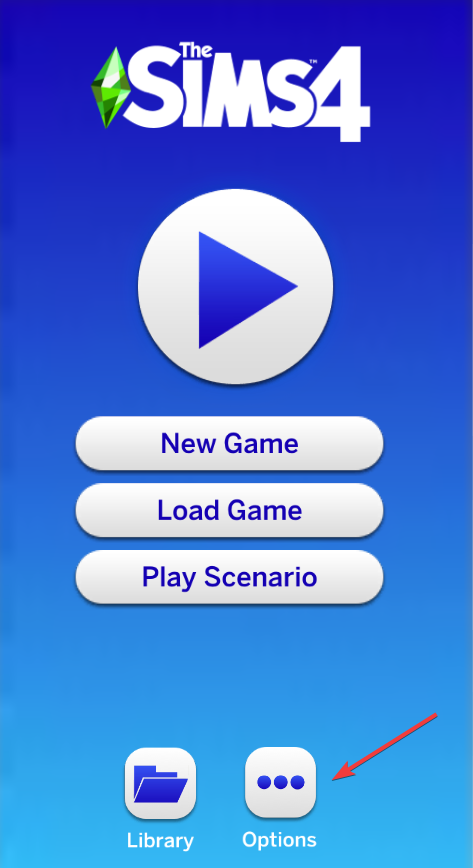
6. Valita Pelivaihtoehdot luettelosta.

Asiantuntijan vinkki:
Sponsoroitu
Joitakin PC-ongelmia on vaikea ratkaista, varsinkin kun kyse on vioittuneista arkistoista tai puuttuvista Windows-tiedostoista. Jos sinulla on ongelmia virheen korjaamisessa, järjestelmäsi voi olla osittain rikki.
Suosittelemme asentamaan Restoron, työkalun, joka skannaa koneesi ja tunnistaa vian.
Klikkaa tästä ladataksesi ja aloittaaksesi korjaamisen.
7. Navigoi kohtaan Muut -osio tässä valikossa.
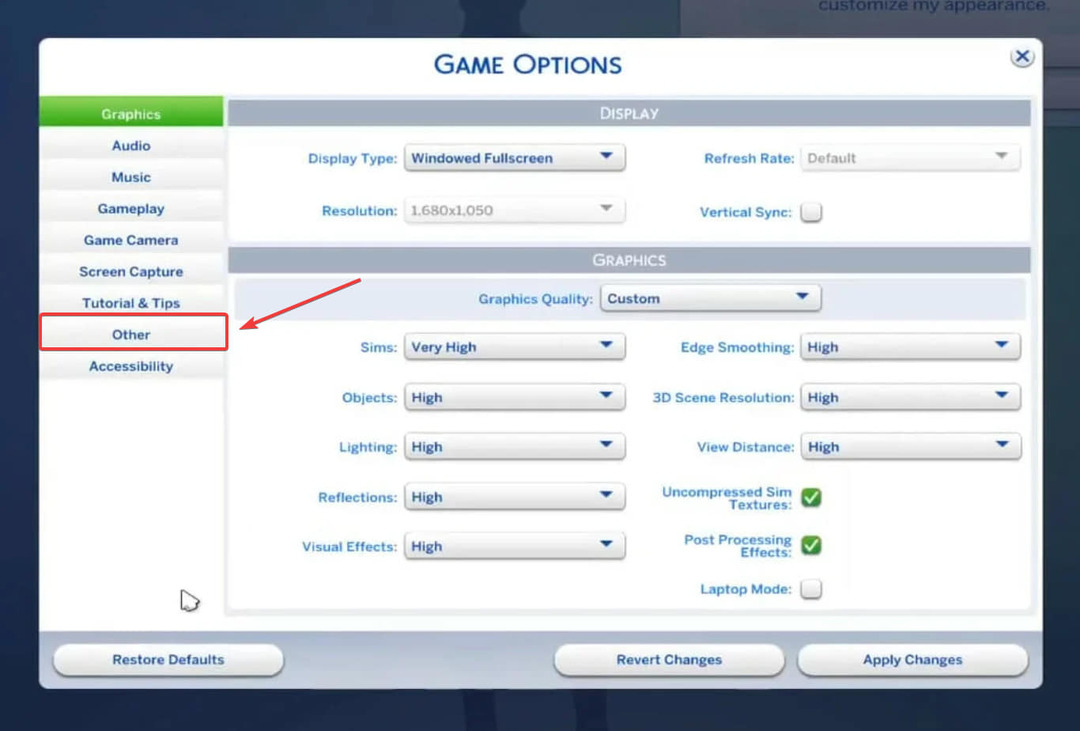
8. Valitse vieressä olevat valintaruudut Ota mukautettu sisältö käyttöönja Mods ja Käsikirjoitusmodifikaatiot sallittu. Valintaruutujen on oltava vihreitä, jotta nämä asetukset voidaan ottaa käyttöön.
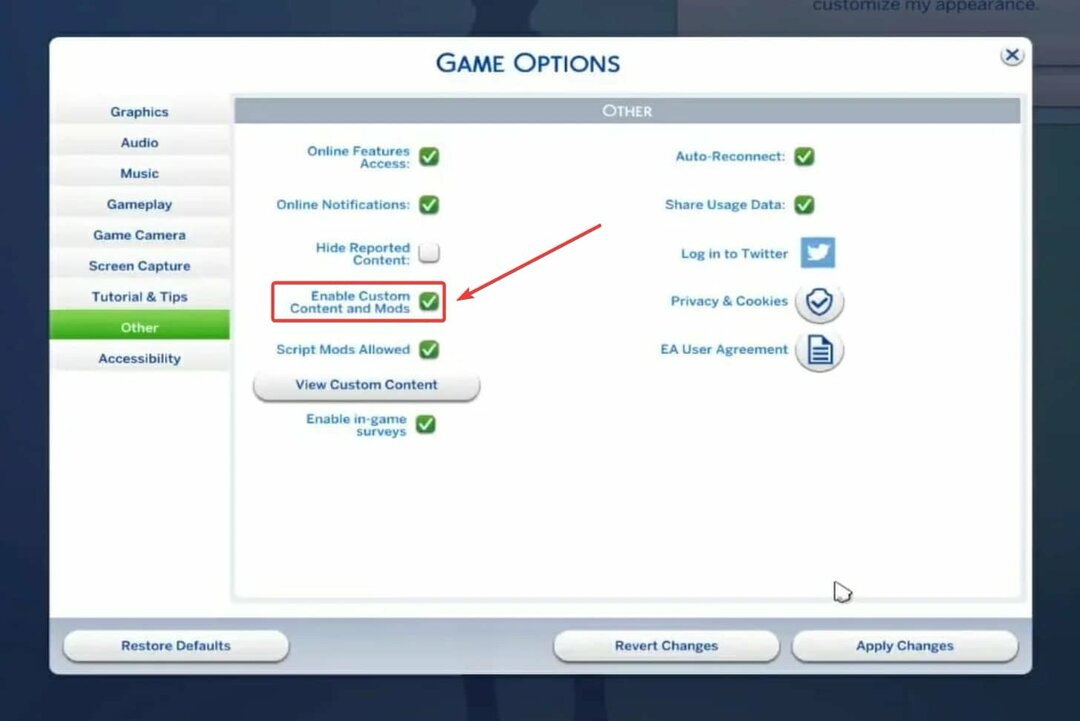
9. Klikkaa Ota muutokset käyttöön ja poistu pelistä. Kaikki valikosta tekemäsi asetusmuutokset vaativat pelin uudelleenkäynnistyksen.
10. Nyt on aika asentaa modit. Niiden tiedostotunnistetyypin mukaan ne on sijoitettava eri paikkoihin tietokoneellasi.
11. CAS CC: n ja skriptimodioiden (.package- ja .ts4script-tiedostot) asentamiseksi sinun on siirryttävä osoitteeseen: C:\Documents\Electronic Arts\The Sims 4\Mods
Peli loi automaattisesti Mods-kansion, kun otit mukautetun sisällön käyttöön. Jos kansiota ei ole olemassa, luo se manuaalisesti ja nimeä se Modit.
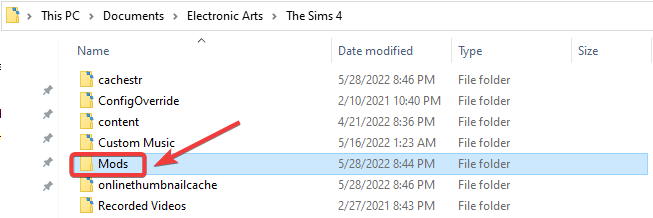
12. Kopioi ladatut tiedostot tähän kansioon. Jos ne ovat vetoketjullisia, avaa ne.
13. Jos latasit tontteja, huoneita tai kotitalouksia, sinun on navigoitava ja kopioitava tiedostot osoitteeseen: C:\Documents\Electronic Arts\The Sims 4\Lokero
14. Lopuksi, jos latasit tallennustiedostoja muilta pelaajilta, sinun on kopioitava tiedostot: C:\Documents\Electronic Arts\The Sims 4\Saves
Modien asentaminen Sims 4 -peliisi Windows PC- tai Mac-tietokoneeseen on erittäin helppoa. Sinun on ladattava peliversiosi kanssa yhteensopivat tiedostot, otettava Modit käyttöön pelin asetusten kautta ja kopioitava sitten modit omistettuihin kansioihin.
Jos sinun Sims 4 -modit eivät näy pelissä Kun olet asentanut ne, tutustu omistettuun artikkeliimme saadaksesi selville, kuinka tämä ongelma korjataan.
Asenna Sims 4 Modit automaattisesti
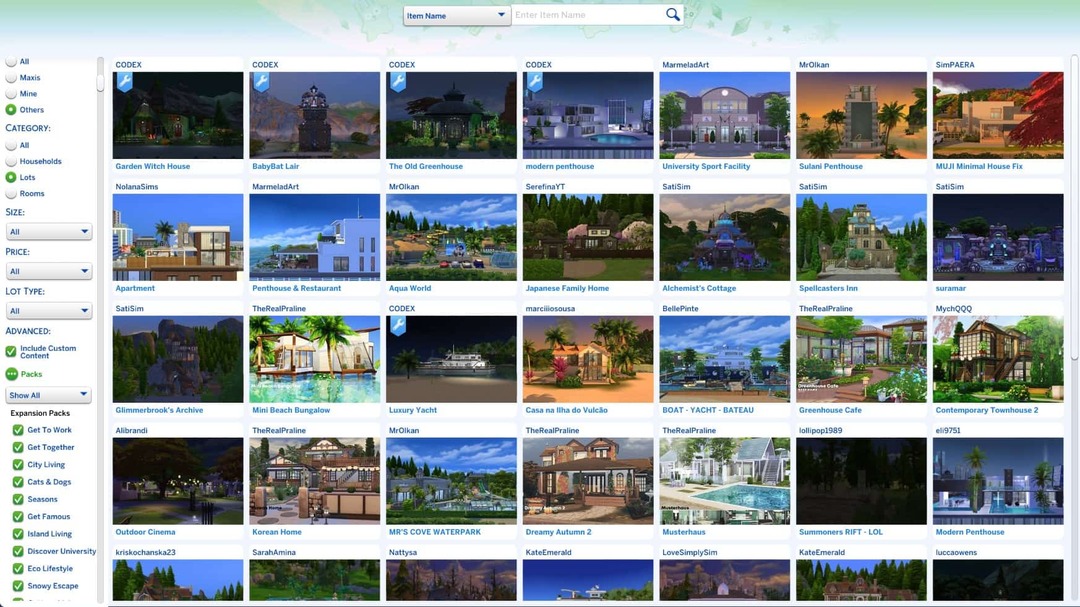
Jos sinulla on EA-tili ja lataa modit osoitteesta Sims 4 galleria, ne lisätään automaattisesti peliisi Kirjasto.
Voit käyttää Kirjasto heti kun käynnistät pelin, ensimmäisestä valikosta. alkaen Kirjasto -osiossa voit hallita, mitkä modit haluat peliisi ja mitkä haluat poistaa.
- 4 nopeaa tapaa vaihtaa pelin kieltä The Sims 4:ssä
- Kuinka pelata The Sims 4 -peliä ilmaiseksi Windows 10- ja 11-käyttöjärjestelmissä
- Korjaus: Sims 4 ei avaudu Windows 10/11:ssä
- KORJAUS: Sims 4 ei toimi / vastaa Windows 10/11:ssä
- 5 helppoa tapaa korjata simulaatioviive The Sims 4:ssä nopeasti
Voinko asentaa Sims 4 Modit Xbox-konsoliini?
Valitettavasti tällä hetkellä on mahdotonta asentaa minkäänlaista mukautettua sisältöä konsoleihin.
Xbox-konsoleissa ei vielä ole modeemitukea. Jos haluat pelata modeilla, sinun on käytettävä tietokonetta.
Modien asentaminen Windows 10 vs Windows 11 -käyttöjärjestelmään
Jos mietit, onko Sims 4 -modien asentamisessa Windows 10- tai 11-käyttöjärjestelmään eroja, sinun pitäisi tietää, että prosessi on sama.
Lisäksi samaa asennusprosessia voidaan käyttää myös muissa käyttöjärjestelmissä, esimerkiksi Windows 7:ssä.
Mitä tehdä .txt-, .img- tai .png-tiedostoille?
Nämä ovat lisätiedostoja, jotka tulevat Sims 4 -modeemiesi mukana ja joiden tarkoituksena on vain ilmoittaa käyttäjälle ladatusta kohteesta.
Siksi ne voidaan poistaa turvallisesti, eikä niitä tarvitse sijoittaa mods-kansioon. Jos päätät sijoittaa ne sinne, ne eivät voi aiheuttaa haittaa, mutta vievät levytilaa.
Toivomme, että artikkelimme auttoi sinua asentamaan Sims 4 -modit laitteellesi. Kerro meille alla olevassa kommenttiosiossa, jos sinulla on kysyttävää tästä aiheesta.
Onko sinulla edelleen ongelmia? Korjaa ne tällä työkalulla:
Sponsoroitu
Jos yllä olevat neuvot eivät ratkaisseet ongelmaasi, tietokoneessasi saattaa esiintyä syvempiä Windows-ongelmia. Suosittelemme lataamalla tämän tietokoneen korjaustyökalun (arvioitu erinomaiseksi TrustPilot.com-sivustolla) käsitelläksesi niitä helposti. Napsauta asennuksen jälkeen Aloita skannaus -painiketta ja paina sitten Korjaa kaikki.


